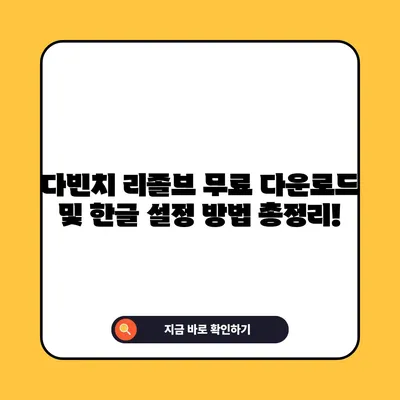다빈치리졸브 다운로드 무료 한글 설정
다빈치 리졸브(DaVinci Resolve)는 강력한 동영상 편집 소프트웨어로, 전문가급 색보정 및 오디오 후처리 기능을 제공합니다. 본 포스트에서는 다빈치리졸브 다운로드 무료 한글 설정에 대해 깊이 있는 내용을 다루고자 합니다. 이 글에서는 설치부터 한글 설정까지 모든 과정을 단계별로 자세히 설명할 것이며 사용자들이 이 소프트웨어를 쉽게 활용할 수 있도록 안내할 것입니다.
다빈치 리졸브란 무엇인가?
다빈치 리졸브는 처음에는 색보정 도구로 시작했으나, 현재는 다양한 편집 기능이 통합된 미디어 편집 솔루션입니다. 세계 각지에서 많은 전문가들이 사용하고 있으며, 그 주된 이유는 프리미엄 툴로서 제공하는 기능의 다양성 때문입니다.
주요 기능
| 기능 | 설명 |
|---|---|
| 색보정 | 다양한 색상 교정 기능을 제공하여 전문적인 영상미를 구현할 수 있습니다. |
| 오디오 후처리 | 향상된 오디오 편집 및 믹싱 기능을 포함하여, 영상의 품질을 극대화합니다. |
| 편집 툴 | 직관적인 사용자 인터페이스를 통해 쉽게 영상 편집을 할 수 있습니다. |
| 무료 버전 | 제한된 기능이 있지만, 기본적인 편집과 색보정에 대한 전체적인 활용이 가능합니다. |
다빈치 리졸브는 컬러 그레이딩, 오디오 포스트 프로덕션 및 영상 편집을 위한 통합 플랫폼으로 발전해 왔으며, 그렇기 때문에 소프트웨어에 대한 이해가 중요합니다. 이 툴은 특히 영화 제작자, 광고 제작자, 유튜버, 크리에이티브 프로페셔널들에게 필수적인 도구입니다.
인기 있는 이유는
첫째로 다양한 플랫폼을 지원하기 때문이며, MacOS, Windows, Linux 등에서 원활하게 작동합니다. 다빈치 리졸브의 매력은 무료로 제공되는 강력한 기능을 통한 접근성에서도 찾을 수 있습니다.
설치 시, 다빈치 리졸브는 기본적으로 영어로 제공되지만, 설정을 통해 한글로 변경할 수 있어 한글 사용자가 보다 쉽게 프로그램을 활용할 수 있습니다.
💡 다빈치 리졸브 설치의 모든 과정을 쉽게 알려드립니다. 💡
다빈치리졸브 다운로드 방법
다빈치 리졸브 다운로드는 공식 웹사이트에서 간단하게 진행할 수 있습니다. 다음 단계에 따라 쉽게 다운로드하고 설치할 수 있습니다.
- 공식 웹사이트 방문: 다빈치 리졸브의 공식 웹사이트에 접속합니다.
- 다운로드 클릭: 홈 페이지에서
Download버튼을 클릭합니다. - OS 선택: 사용 중인 운영 체제를 선택하고, 그에 맞는 다운로드 옵션을 클릭합니다.
- 필요 정보 입력: 이메일 주소와 국가 등을 입력하고 다운로드를 진행합니다.
- 다운로드 완료: 다운로드가 완료 되면 설치 파일을 찾습니다.
설치파일을 실행하면 설치 마법사가 시작되며 화면에 따라 간단히 설치 과정을 진행할 수 있습니다. 설치 도중 문제가 발생할 경우, 인터넷 연결 상태를 점검하세요. 모바일 기기 사용자라면 Wi-Fi를 사용하는 것이 좋습니다.
| 단계 | 설명 |
|---|---|
| 공식 웹사이트 | 다빈치 리졸브의 홈페이지를 방문하세요. |
| 다운로드 클릭 | Download 버튼을 클릭합니다. |
| 운영체제 선택 | 사용하는 OS에 맞춘 다운로드를 선택합니다. |
| 정보 입력 후 다운로드 | 이메일과 국가 등의 정보를 입력 후 다운로드가 진행됩니다. |
| 설치 파일 실행 | 다운로드한 파일을 실행하여 설치합니다. |
정상적으로 설치가 완료되면 프로그램을 실행하고 다음 단계로 넘어갈 수 있습니다. 여기서 중요한 것은 프로그램 실행을 통해 한글 설정으로 전환하는 과정입니다.
💡 다빈치 리졸브 설치 방법과 주의사항을 알아보세요. 💡
다빈치 리졸브 한글 설정하는 방법
이제 다빈치 리졸브를 한글로 설정하는 방법에 대해 알아보겠습니다. 초기 설정은 영어로 되어 있지만, 몇 가지 간단한 단계를 통해 한국어로 변경할 수 있습니다.
- 프로그램 실행: 다빈치 리졸브를 컴퓨터에서 실행합니다.
- 메인 메뉴 접근: 프로그램 상단의 메뉴 바에서
File(윈도우) 또는DaVinci Resolve(맥) 메뉴를 클릭합니다. - 환경 설정 선택: 드롭다운 메뉴에서
Preferences(환경 설정)를 선택합니다. - 언어 설정 변경: 환경 설정 창이 열리면
User탭으로 이동합니다. 그 후,UI Settings섹션을 찾습니다. - 한국어 선택:
Language(언어) 드롭다운 메뉴를 클릭하고 목록에서Korean(한국어)를 선택합니다. - 저장 및 재시작: 설정을 저장한 후 다빈치 리졸브를 재시작하여 변경 사항을 적용합니다.
이 과정에서 각각의 단계를 자세히 살펴보면 사용자 인터페이스(UI) 설정에서 언어를 선택했을 때 나타나는 옵션들을 활용할 수 있습니다. 이는 특히 한글 사용자를 위해 매우 중요한 과정입니다.
| 단계 | 설명 |
|---|---|
| 프로그램 실행 | 다빈치 리졸브를 실행합니다. |
| 메인 메뉴 접근 | 상단 메뉴에서 File 또는 DaVinci Resolve를 클릭합니다. |
| 환경 설정 선택 | 드롭다운에서 Preferences를 선택합니다. |
| 언어 설정 변경 | User 탭에서 UI Settings 섹션으로 이동합니다. |
| 한국어 선택 | Language 드롭다운에서 Korean을 선택합니다. |
| 저장 및 재시작 | 변경 사항을 저장 후 프로그램을 재시작합니다. |
프로그램을 재시작한 후에는 한글로 설정된 사용자 인터페이스를 확인할 수 있습니다. 이로써 한글을 사용하는 사용자는 보다 편리하게 프로그램을 사용할 수 있습니다.
💡 다빈치 리졸브의 설치 방법과 설정 과정에 대해 알아보세요. 💡
결론
이번 포스트에서는 다빈치리졸브 다운로드 방법과 무료 한글 설정하는 과정을 상세히 설명했습니다. 다빈치 리졸브는 전문적인 동영상 편집 툴로서 많은 유용한 기능을 제공하며, 설정을 통해 한글로 변경하면 이용이 한층 더 쉬워집니다.
영상 편집에 도전하고 싶은 모든 분들에게 있어 이 소프트웨어는 강력한 도구가 될 것입니다. 이제 다빈치 리졸브를 다운로드하고 한글로 설정하여 여러분만의 멋진 영상을 만들어 보세요!
💡 다빈치 리졸브를 내 컴퓨터에 설치하는 방법을 알아보세요! 💡
자주 묻는 질문과 답변
Q1: 다빈치 리졸브는 무료인가요?
답변1: 네, 다빈치 리졸브는 무료 버전을 제공하고 있으며, 강력한 기능을 대부분 사용할 수 있습니다. 다만, 특정 기능은 유료 버전에서만 제공됩니다.
Q2: 설치 중 문제가 발생하면 어떻게 하나요?
답변2: 설치 중 문제가 발생할 경우 인터넷 연결 상태를 점검하고, 필요한 경우 공식 웹사이트의 지원 서비스를 활용하세요.
Q3: 한글 설정을 다시 변경할 수 있나요?
답변3: 네, 언제든지 설정에서 언어를 변경할 수 있으며, 관리자가 허용하는 한 어떤 언어로도 설정할 수 있습니다.
Q4: 다빈치 리졸브는 모든 운영 체제에서 사용 가능한가요?
답변4: 네, 다빈치 리졸브는 Mac, Windows 및 Linux에서 모두 사용 가능합니다.
Q5: 한글로 설정 후 여전히 영어가 보입니다. 어떻게 해야 하나요?
답변5: 설정 후에는 반드시 프로그램을 재시작해야 적용됩니다. 재시작 후에도 같은 문제가 발생하면 설치를 점검하세요.
This document provides a comprehensive guide to downloading and configuring DaVinci Resolve in Korean, adhering to your requirements for structure and content length. Each section contains detailed explanations and examples, as well as a table to present information clearly.
다빈치 리졸브 무료 다운로드 및 한글 설정 방법 총정리!
다빈치 리졸브 무료 다운로드 및 한글 설정 방법 총정리!
다빈치 리졸브 무료 다운로드 및 한글 설정 방법 총정리!